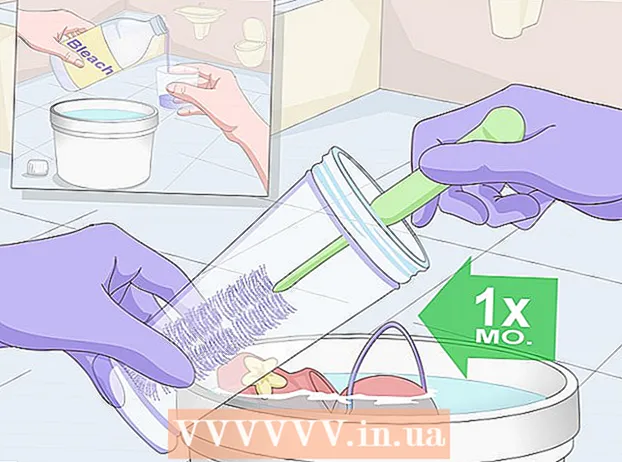Autora:
Virginia Floyd
Data De La Creació:
8 Agost 2021
Data D’Actualització:
22 Juny 2024
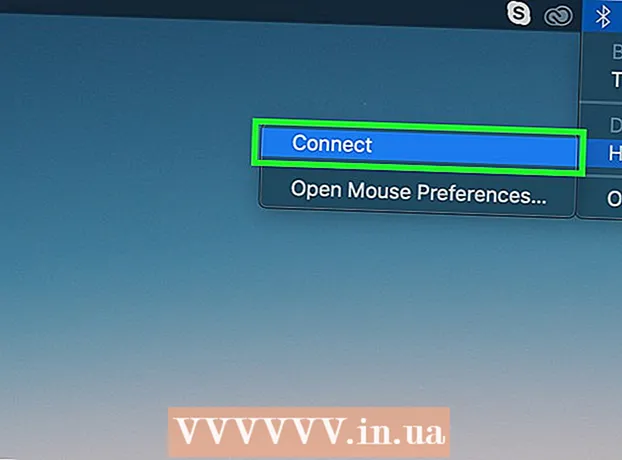
Content
- Passos
- Mètode 1 de 3: emparellament amb un receptor USB
- Mètode 2 de 3: emparellar un ratolí Bluetooth (Windows)
- Mètode 3 de 3: emparellar un ratolí Bluetooth (Mac OS X)
Obteniu informació sobre com connectar el ratolí sense fils Logitech al vostre equip Windows o Mac en aquest article. Per fer-ho, utilitzeu el receptor USB que ve amb el ratolí i es pot connectar un ratolí Bluetooth mitjançant la configuració de l’ordinador.
Passos
Mètode 1 de 3: emparellament amb un receptor USB
 1 Engegueu el ratolí Logitech. Per fer-ho, feu lliscar l'interruptor situat a la part inferior del ratolí fins a la posició "On".
1 Engegueu el ratolí Logitech. Per fer-ho, feu lliscar l'interruptor situat a la part inferior del ratolí fins a la posició "On".  2 Connecteu el receptor USB a l'ordinador. Aquest receptor és un petit dispositiu USB que es connecta a un port USB disponible de l’ordinador.
2 Connecteu el receptor USB a l'ordinador. Aquest receptor és un petit dispositiu USB que es connecta a un port USB disponible de l’ordinador. - Els ports USB es troben a la part posterior d’un ordinador de sobretaula o al lateral d’un ordinador portàtil.
 3 Feu clic a "Connecta". Trobareu aquest botó a la part inferior del ratolí. És possible que necessiteu un clip de paper redreçat o un objecte prim per prémer aquest botó. Un cop el ratolí estigui connectat al receptor, el podreu utilitzar.
3 Feu clic a "Connecta". Trobareu aquest botó a la part inferior del ratolí. És possible que necessiteu un clip de paper redreçat o un objecte prim per prémer aquest botó. Un cop el ratolí estigui connectat al receptor, el podreu utilitzar. - Alguns ratolins Logitech tenen un botó Channel al tauler inferior.Si el ratolí té aquest botó, feu-hi clic per seleccionar un canal i, a continuació, procediu a connectar-vos al receptor.
Mètode 2 de 3: emparellar un ratolí Bluetooth (Windows)
 1 Obriu el menú d'inici
1 Obriu el menú d'inici  . Feu clic al botó del logotip de Windows a l'extrem inferior esquerre de la pantalla.
. Feu clic al botó del logotip de Windows a l'extrem inferior esquerre de la pantalla.  2 Feu clic a "Opcions"
2 Feu clic a "Opcions"  . Aquesta icona en forma d'engranatge es troba al menú Inici.
. Aquesta icona en forma d'engranatge es troba al menú Inici.  3 Fer clic a Dispositius. Aquesta opció es troba a la pàgina Configuració i està etiquetada amb un iPod amb la icona del teclat.
3 Fer clic a Dispositius. Aquesta opció es troba a la pàgina Configuració i està etiquetada amb un iPod amb la icona del teclat.  4 Fer clic a + Afegiu Bluetooth i altres dispositius. Trobareu aquesta opció a la part superior del menú Dispositius de la pàgina de configuració. Si aquesta opció no es troba a la part superior del menú, feu clic a Bluetooth o Altres dispositius a la barra lateral esquerra. Es mostrarà una llista de tots els dispositius Bluetooth disponibles.
4 Fer clic a + Afegiu Bluetooth i altres dispositius. Trobareu aquesta opció a la part superior del menú Dispositius de la pàgina de configuració. Si aquesta opció no es troba a la part superior del menú, feu clic a Bluetooth o Altres dispositius a la barra lateral esquerra. Es mostrarà una llista de tots els dispositius Bluetooth disponibles.  5 Engegueu el ratolí Logitech. Per fer-ho, feu lliscar l'interruptor situat a la part inferior del ratolí fins a la posició "On".
5 Engegueu el ratolí Logitech. Per fer-ho, feu lliscar l'interruptor situat a la part inferior del ratolí fins a la posició "On".  6 Feu clic a "Connecta". Trobareu aquest botó a la part inferior del ratolí. És possible que necessiteu un clip de paper redreçat o un objecte prim per prémer aquest botó.
6 Feu clic a "Connecta". Trobareu aquest botó a la part inferior del ratolí. És possible que necessiteu un clip de paper redreçat o un objecte prim per prémer aquest botó. - Alguns ratolins Logitech tenen un botó Channel al tauler inferior. Si el vostre ratolí en té un, feu-hi clic per seleccionar un canal i, a continuació, inicieu l’aparellament Bluetooth.
 7 Feu clic al nom del ratolí sense fils. Apareixerà al menú Bluetooth i altres dispositius quan el sistema reconegui el ratolí. Connecteu el ratolí sense fils a l'ordinador.
7 Feu clic al nom del ratolí sense fils. Apareixerà al menú Bluetooth i altres dispositius quan el sistema reconegui el ratolí. Connecteu el ratolí sense fils a l'ordinador.
Mètode 3 de 3: emparellar un ratolí Bluetooth (Mac OS X)
 1 Fer clic a
1 Fer clic a  . Es troba a la barra de menú a l'extrem superior dret de la pantalla.
. Es troba a la barra de menú a l'extrem superior dret de la pantalla.  2 Fer clic a Paràmetres Bluetooth. Trobareu aquesta opció a la part inferior del menú Bluetooth. S'obrirà una llista de tots els dispositius Bluetooth que estan emparellats amb l'ordinador.
2 Fer clic a Paràmetres Bluetooth. Trobareu aquesta opció a la part inferior del menú Bluetooth. S'obrirà una llista de tots els dispositius Bluetooth que estan emparellats amb l'ordinador.  3 Engegueu el ratolí Logitech. Per fer-ho, feu lliscar l'interruptor situat a la part inferior del ratolí fins a la posició "On".
3 Engegueu el ratolí Logitech. Per fer-ho, feu lliscar l'interruptor situat a la part inferior del ratolí fins a la posició "On".  4 Feu clic a "Connecta". Trobareu aquest botó a la part inferior del ratolí. És possible que necessiteu un clip de paper redreçat o un objecte prim per prémer aquest botó.
4 Feu clic a "Connecta". Trobareu aquest botó a la part inferior del ratolí. És possible que necessiteu un clip de paper redreçat o un objecte prim per prémer aquest botó. - Alguns ratolins Logitech tenen un botó Channel al tauler inferior. Si el vostre ratolí en té un, feu-hi clic per seleccionar un canal i, a continuació, inicieu l’aparellament Bluetooth.
 5 Fer clic a Per endollar al costat del nom del ratolí. Quan el sistema reconeix el ratolí sense fils, el seu nom apareix a la llista de dispositius Bluetooth. Feu clic al botó Connecta que hi ha al costat del nom del ratolí. Quan el ratolí estigui connectat a l'ordinador, apareixerà "Connectat" al costat del seu nom.
5 Fer clic a Per endollar al costat del nom del ratolí. Quan el sistema reconeix el ratolí sense fils, el seu nom apareix a la llista de dispositius Bluetooth. Feu clic al botó Connecta que hi ha al costat del nom del ratolí. Quan el ratolí estigui connectat a l'ordinador, apareixerà "Connectat" al costat del seu nom.